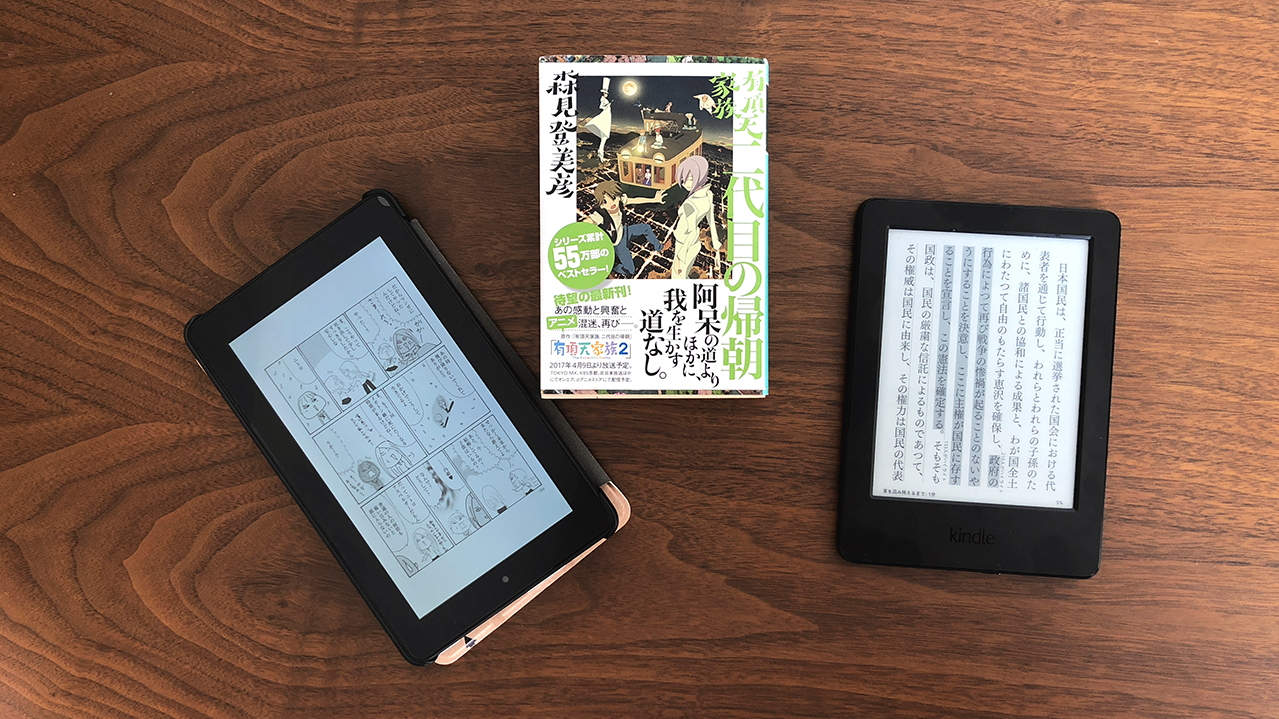こんにちは。
@OfficeTAKUです。
Googleをはじめ、Web上のいろいろなサービスでは、セキュリティを高めるために2段階認証という仕組みを取り入れています。
通常よく利用するスマートフォンからはすぐにログインできるけれど、パソコンなど普段とは違う機器や場所からログインしようとすると、
・SMSや音声通話によるコード(数値など)の通知
・専用アプリに表示されるコード
・画面に表示されるQRコードをスマートフォンで読み込む
など、ログインしようとしている機器とは別のものを介して確認が必要になる,というものです。
乗っ取りなどにあったらすぐにパスワード変更です。
[clink url=”https://office-taku.com/201806/security/9095.html”]
その後、この二段階認証も設定しておけば、より安心です。
まだ、被害に合われていない方もぜひ設定しておくことをおすすめします。
インスタグラムで二段階認証をオンにする方法(iPhoneでの手順)
- 画面右下の自分のアイコンをタップし、自分のプロフィールページを開きます。
- 画面右上の […] ボタンをタップします。
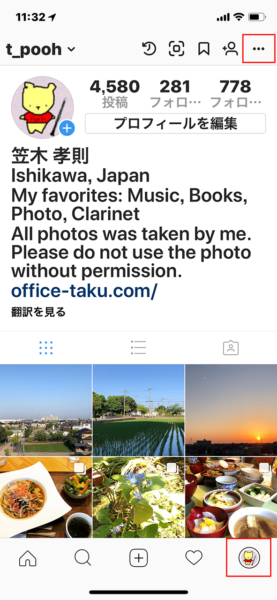
- オプション画面をスクロールし[二段階認証]をタップします。
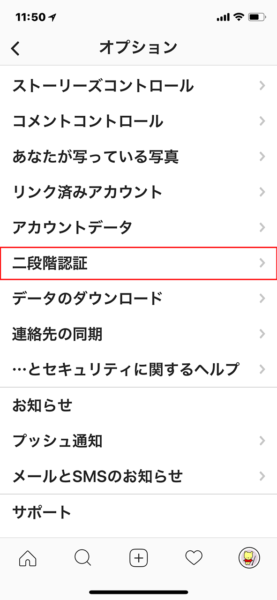
- [二段階認証]画面が表示されます。
- [セキュリティコードをオンにする]のボタンをタップしてオンにします。
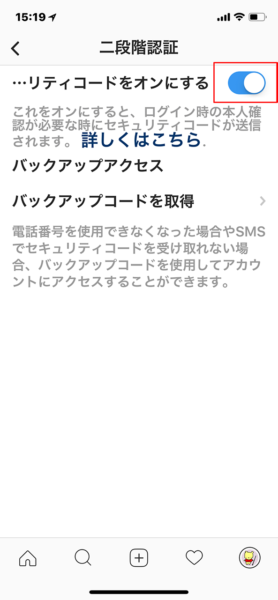
- 電話番号を登録していない場合は電話番号の登録画面が表示されます。
- 画面の支持に従って電話番号を入力し進めて下さい。
- コード(6桁の数字) がSMSで送信されます。
(下の画像はiPhoneのメッセージの画面です)
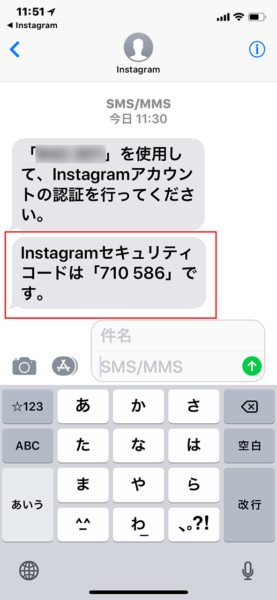
- 送信されてきたコードを入力します。
- [完了]をタップします。
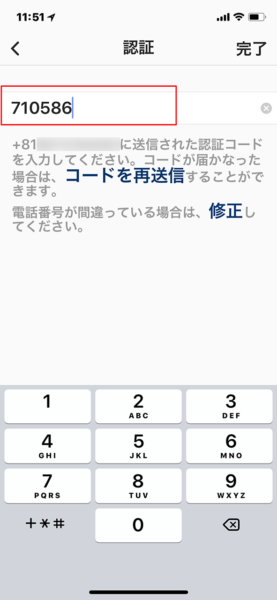
- バックアップコードの確認が表示されますので、[OK]をタップします。
- バックアップコードの画面(6桁の数字のコードが5つ表示)が表示され、スクリーンショットが写真(アルバム)に保存されます。
このコードを利用することでもログインができるようになりますので大事に保管しておきましょう。
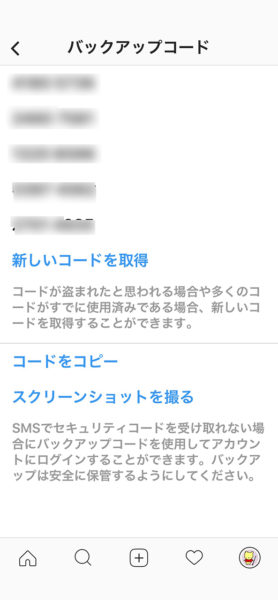
参考:Instagram 公式サイト ヘルプセンター
・ 二段階認証とは何ですか。使用方法を教えてください。 | Instagramヘルプセンター